Što trebate znati o WebView2 kao Windows 10 korisnik
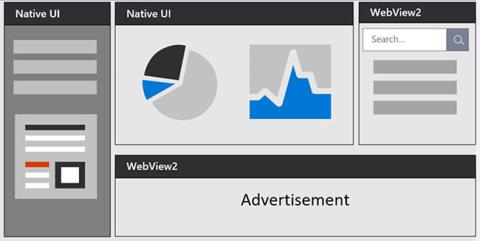
U lipnju 2022. Microsoft je najavio da će izvođenje WebView2 učiniti dostupnim svim uređajima sa sustavom Windows 10 koji pokreću ažuriranje najmanje od travnja 2018.
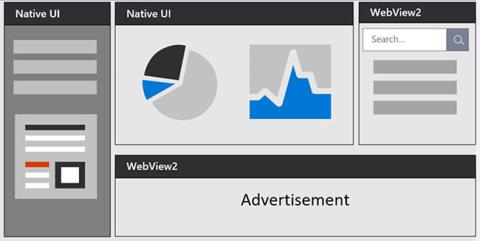
U lipnju 2022. Microsoft je najavio da će izvođenje WebView2 učiniti dostupnim svim uređajima sa sustavom Windows 10 koji pokreću ažuriranje najmanje od travnja 2018.
Glavni je razlog da prednosti tehnologije u razvoju web sadržaja budu lako dostupne korisnicima sustava Windows 10. Trenutačno tehnologija WebView2 pomaže pokretanju mnogih web aplikacija, uključujući Microsoft Office.
U ovom će članku Quantrimang.com pogledati WebView2, usporediti ga s Electronom i utjecajem WebView2 na web aplikacije.
Što je WebView2?
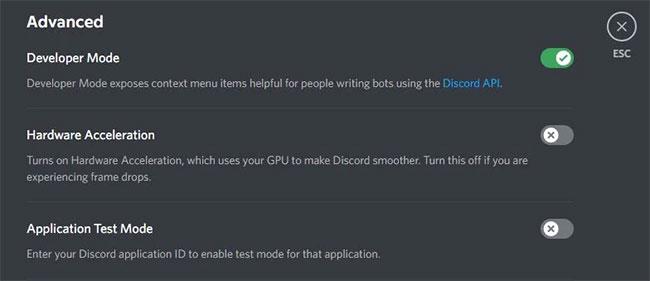
WebView2 je kontrola koja pomaže korisnicima uključiti web tehnologije kao što su HTML i JavaScript u svoje sadržajne aplikacije. Ova značajka Microsoft Edge Runtime sada radi s operativnim sustavom Windows 10 prema zadanim postavkama.
Microsoft Edge Connect osigurava da runtime zauzima ograničenu količinu prostora na disku unutar proizvoda ako su iste verzije. Time osiguravate da WebView postavke imaju što je moguće manji utjecaj na vaše računalo.
Po čemu se WebView2 razlikuje od konkurencije?
Postoji nekoliko razlika između WebView2 i njegovog konkurenta, Electron JS, osobito kada se uspoređuje kako prikazuju web sadržaj. Na površini, njihovi modeli renderiranja prilično su slični. Međutim, postoje neki ključni razlikovni čimbenici koji se ističu.
1. Građevinski objekt
Obje tehnologije temelje se na Chromiumu. Iako je WebView2 ograničeniji u radu s Microsoft Edgeom.
Electron omogućuje razvojnim programerima stvaranje višeplatformskih aplikacija koje rade na stolnom računalu, a istovremeno ga hostiraju kao web aplikaciju. Ova tehnologija djeluje kao sredstvo komunikacije između aplikacije i radne površine.
S druge strane, WebView je tehnologija koja radi kao dio aplikacije za prikaz web sadržaja.
Izgradnja na Chromiumu ili Edgeu također utječe na vrstu platforme na kojoj tehnologija može raditi. Electron dobro radi na Macu, Linuxu i Windowsima, dok je jedina platforma za WebView2 Windows.
2. Sučelje za programiranje aplikacija
Electron ima API-je za gotovo sve potrebe aplikacije, poput pristupa datotečnom sustavu i obavijestima. Međutim, WebView2 ne nudi API za svoje desktop aplikacije.
Iako, kada je riječ o jezicima, Electron i WebView podržavaju korištenje JavaScripta, CSS -a i HTML-a pri izradi aplikacija.
3. Proces iscrtavanja
Malo je varijacija u načinu na koji ove tehnologije prikazuju svoje primjene. Model procesa Electron podijeljen je na glavni proces i proces renderiranja.
Glavni proces radi u okruženju Node.js i služi kao ulazna točka za pojedinačne aplikacije. Zatim se dijeli na različite procese prikazivanja koji pomažu prikazati sadržaj aplikacije.
U međuvremenu, model procesa WebView2 obično je grupa koja se sastoji od različitih procesa u vremenu izvođenja. Svaki runtime proces ima preglednik, barem jedan renderer i nekoliko drugih pomoćnih procesa.
Ovi procesi pomoći često su pomoćne usluge poput slika ili zvukova.
Što to znači za web aplikacije?
Uvođenje WebView2 na Windows 10 omogućuje programerima da iskoriste sve mogućnosti preglednika Edge. Ova tehnologija također omogućuje programerima stvaranje web sadržaja koji će krajnji korisnici cijeniti, iako samo programeri mogu raditi izravno s runtimeom.
Budući da je WebView2 dostupan samo u sustavu Windows 11, rad s ovom tehnologijom izazovan je i skup za programere s naslijeđenim potrošačkim uređajima sa sustavom Windows 10. Ova distribucija stoga smanjuje pritisak i smanjuje jaz za pridruživanje ekosustavu WebView2.
Time se programerima i krajnjim korisnicima daje veći pristup mnogim prednostima izvođenja WebView2. Neke od tih prednosti uključuju izloženost web svijetu i drugim alatima za web razvoj kao što su knjižnice; pristupite kompletnom skupu izvornih API-ja koje možete ugraditi u svoje aplikacije.
Osim toga, uz WebView2 možete dodati i spremiti različite kodove u jednu bazu kodova kako bi se mogli ponovno koristiti na nekoliko platformi.
Pružanje vremena izvođenja WebView2 na Windows 10 koristilo je mnogim programerima. Stoga se može zaključiti da će ova tehnologija služiti svojoj namjeni na temelju dva čimbenika.
Ovi čimbenici smanjuju korištenje prostora na disku zahvaljujući integraciji s preglednikom Edge; a WebView2 izvornim aplikacijama daje pristup različitim Edge značajkama.
Način rada kioska u sustavu Windows 10 način je za korištenje samo 1 aplikacije ili pristupanje samo 1 web mjestu s gostujućim korisnicima.
Ovaj će vam vodič pokazati kako promijeniti ili vratiti zadanu lokaciju mape Camera Roll u sustavu Windows 10.
Uređivanje hosts datoteke može uzrokovati da ne možete pristupiti Internetu ako datoteka nije pravilno izmijenjena. Sljedeći članak će vas voditi kako urediti datoteku hosts u sustavu Windows 10.
Smanjenje veličine i kapaciteta fotografija olakšat će vam njihovo dijeljenje ili slanje bilo kome. Konkretno, u sustavu Windows 10 možete grupno mijenjati veličinu fotografija uz nekoliko jednostavnih koraka.
Ako ne morate prikazivati nedavno posjećene stavke i mjesta iz sigurnosnih ili privatnih razloga, to možete jednostavno isključiti.
Microsoft je upravo izdao Windows 10 Anniversary Update s mnogim poboljšanjima i novim značajkama. U ovom novom ažuriranju vidjet ćete mnogo promjena. Od podrške za Windows Ink olovku do podrške za proširenje preglednika Microsoft Edge, izbornik Start i Cortana također su značajno poboljšani.
Jedno mjesto za kontrolu mnogih operacija izravno na paleti sustava.
U sustavu Windows 10 možete preuzeti i instalirati predloške grupnih pravila za upravljanje postavkama Microsoft Edgea, a ovaj će vam vodič pokazati postupak.
Dark Mode je sučelje s tamnom pozadinom u sustavu Windows 10, koje pomaže računalu uštedjeti energiju baterije i smanjuje utjecaj na oči korisnika.
Programska traka ima ograničen prostor, a ako redovito radite s više aplikacija, brzo bi vam moglo ponestati prostora za prikvačivanje više vaših omiljenih aplikacija.









